Hinweis
Für den Zugriff auf diese Seite ist eine Autorisierung erforderlich. Sie können versuchen, sich anzumelden oder das Verzeichnis zu wechseln.
Für den Zugriff auf diese Seite ist eine Autorisierung erforderlich. Sie können versuchen, das Verzeichnis zu wechseln.
Hinweis
Die Retail Interest Group von Dynamics 365 Commerce wurde von Yammer zu Viva Engage verschoben. Wenn Sie keinen Zugriff auf die neue Viva Engage-Community haben, füllen Sie dieses Formular (https://aka.ms/JoinD365commerceVivaEngageCommunity) aus, um hinzugefügt zu werden, und bleiben Sie an den neuesten Diskussionen beteiligt.
Dieser Artikel behandelt Suchergebnismodule und erläutert, wie diese Websiteseiten in Microsoft Dynamics 365 Commerce hinzugefügt werden.
Das Suchergebnismodul gibt Produktsuchergebnisse und eine Liste der anwendbaren Verfeinerungskriterien für die Produkte zurück. Suchergebnismodule auf Dynamics 365 Commerce-Websites können zum Rendern von Seiten für folgende Szenarien verwendet werden:
- Suchergebnisse, die von einer Benutzersuche initiiert werden
- Suchergebnisse, die eine bestimmte Reihe von Produkten anzeigen, z. B. „Produkte mit ähnlichem Aussehen kaufen“
- Eine Liste von Produkten, die zu einer bestimmten Kategorie gehören
Weitere Informationen zu Kategorien- und Suchergebnisseiten finden Sie unter Übersicht zur Zielseite der Standardkategorie und der Suchergebnisseite.
Die folgende Abbildung zeigt das Beispiel einer Kategorie-Suchergebnisseite auf der Fabrikam-Website.
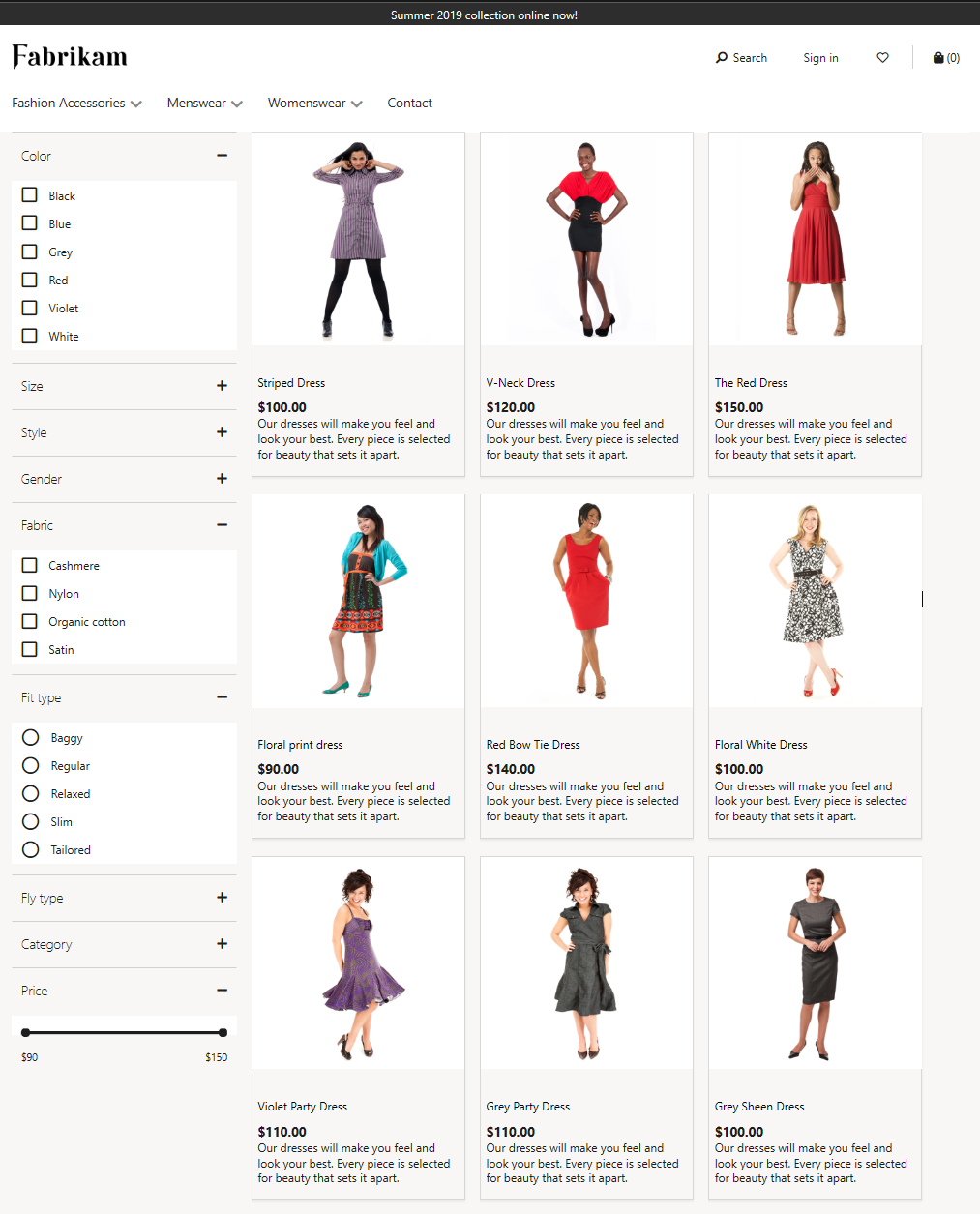
Eigenschaften des Suchergebnismoduls
In der folgenden Tabelle sind die Eigenschaften von Suchergebnismodulen mit ihren Werten und Beschreibungen aufgeführt.
| Eigenschaft | Werte | Beschreibung |
|---|---|---|
| Artikel pro Seite | Ganzzahl | Die Anzahl der Artikel, die auf jeder Seite angezeigt werden sollen. |
| Wieder auf PDP zulassen | True oder False | Ist diese Eigenschaft auf True gesetzt, wird in der Breadcrumb-Navigation auf der geöffneten Produktdetailseite (Product Details Page, PDP) der Link „Zurück zu Ergebnissen“ angezeigt, wenn ein Benutzer ein Produkt auf der Suchergebnisseite auswählt. |
| Einschränkungen erweitern | Alle, 1, 2, 3 oder 4 | Die Anzahl der Top-Verfeinerungskriterien, die beim Laden einer Seite erweitert werden sollen. Beispielsweise werden die ersten drei Verfeinerungskriterien auf der Seite erweitert, wenn diese Eigenschaft auf 3 gesetzt ist. |
| Kategorie-Hierarchieanzeige ausblenden | True oder False | Ist diese Eigenschaft auf True gesetzt, wird die Anzeige der Kategoriehierarchie auf der Seite ausgeblendet. Diese Eigenschaft sollte auf True gesetzt sein, wenn Sie das Breadcrumb-Modul nutzen, um die Kategoriehierarchie anzuzeigen. |
| Produktattribute in Suchergebnisse einbeziehen | True oder False | Wenn diese Eigenschaft auf True gesetzt ist, werden für die Produkte in den Suchergebnissen Attribute zurückgegeben. Obwohl diese Attribute auf einer Commerce-Website angezeigt werden können, ist eine Erweiterung erforderlich. |
| Zugehörigkeitspreise anzeigen | True oder False | Ist diese Eigenschaft auf True gesetzt, werden in den Suchergebnissen Zugehörigkeitspreise für Produkte angezeigt, wenn ein angemeldeter Benutzer die Seite durchsucht. |
| Aktualisieren Sie den Verfeinerungs-Bereich | True oder False | Wenn diese Eigenschaft auf Wahr festgelegt ist, wird der Verfeinerungs-Bereich aktualisiert, wenn Verfeinerungen ausgewählt werden. In diesem Modus verhalten sich einige Mehrfachauswahl-Verfeinerungen wie Einzelauswahl-Verfeinerungen, wenn das Verfeinerungsfenster aktualisiert wird. |
Wichtig
In Commerce Version 10.0.16 und später kann die Konfiguration Zugehörigkeitspreise anzeigen verwendet werden, um die Zugehörigkeitspreise auf der Seite anzuzeigen.
In der Commerce-Version 10.0.20 und höher kann die Konfiguration Aktualisieren Sie den Verfeinerungs-Bereich verwendet werden, um den Verfeinerungs-Bereich während der Verfeinerungs-Auswahl zu aktualisieren.
Unterstützte Module
Das Suchergebnismodul unterstützt das Schnellansichtsmodul, mit dem sich Benutzer Produktinformationen anzeigen lassen und Artikel über die Suchergebnisseite dem Warenkorb hinzufügen können.
Einer Kategorieseite ein Suchergebnismodul hinzufügen
Führen Sie die folgenden Schritte aus, um ein Suchergebnismodul zu einer Kategorieseite im Website-Generator hinzuzufügen:
- Wechseln Sie zu Vorlagen und wählen Sie Neu aus, um eine neue Vorlage zu erstellen.
- Geben Sie im Dialogfeld Neue Vorlage den Namen Suchergebnisse ein, und wählen Sie anschließend OK aus.
- Markieren Sie im Slot Hauptteil die Auslassungspunkte (...) und wählen Sie dann Modul hinzufügen.
- Wählen Sie im Dialogfeld Modul auswählen das Modul Standardseite und dann OK aus.
- Markieren Sie im Slot Haupt des Moduls Standardseite die Auslassungspunkte (...) und wählen Sie dann Modul hinzufügen.
- Wählen Sie im Dialogfeld Module auswählen das Modul Container und dann OK aus.
- Markieren Sie im Slot Container die Auslassungspunkte (...) und wählen Sie dann Modul hinzufügen.
- Wählen Sie im Dialogfeld Module auswählen das Modul Brotkrümel und wählen Sie dann OK.
- Geben Sie im Breadcrumb-Eigenschaftenbereich den Wert 1 für Min. Vorkommen ein.
- Markieren Sie im Slot Container die Auslassungspunkte (...) und wählen Sie dann Modul hinzufügen.
- Wählen Sie im Dialogfeld Module auswählen das Modul Suchergebnisse und wählen Sie dann OK.
- Geben Sie im Suchergebnisse-Eigenschaftenbereich den Wert 1 für Min. Vorkommen ein, und legen Sie dann alle anderen erforderlichen Eigenschaften für das Suchergebnismodul fest. Durch Festlegen dieser Eigenschaften in der Vorlage stellen Sie sicher, dass alle Anpassungen auf einer bestimmten Kategorieseite diese Einstellungen automatisch enthalten.
- Wählen Sie Bearbeiten beenden aus, und wählen Sie dann Veröffentlichen aus, um die Vorlage zu veröffentlichen.
- Wechseln Sie zu Seiten, und wählen Sie dann Neu aus, um eine neue Seite zu erstellen.
- Im Dialogfeld Eine neue Seite erstellen geben Sie unter SeitennameKategorieseite ein und wählen Sie dann Weiter.
- Wählen Sie unter Wählen Sie eine Vorlage die Vorlage Suchergebnisse, die Sie erstellt haben, und wählen Sie dann Weiter.
- Wählen Sie unter Wählen Sie ein Layout ein Seitenlayout (z.B. Flexibles Layout) und wählen Sie dann Weiter.
- Unter Prüfen und beenden überprüfen Sie die Konfiguration der Seite. Wenn Sie die Seiteninformationen bearbeiten müssen, wählen Sie Zurück. Wenn die Seiteninformationen korrekt sind, wählen Sie Seite erstellen.
- Wählen Bearbeiten beenden, um die Seite einzuchecken, und wählen Sie dann Veröffentlichen, um sie zu veröffentlichen.
Modul für Suchergebnisse mit Bestandserfassung
Das Suchergebnismodul kann so konfiguriert werden, dass es Bestandsdaten einbezieht und folgende Erfahrungen bietet:
- Bestandsangaben neben Produkten anzeigen.
- Nicht vorrätige Produkte aus der Produktliste ausblenden.
- Nicht vorrätige Produkte am Ende der Produktliste anzeigen.
- Bestandsbasierte Produktfilterung unterstützen.
Um diese Erfahrungen zu aktivieren, müssen Sie zuerst das Feature Erweiterte E-Commerce-Produktermittlung zur Bestandserfassung in Commerce headquarters aktivieren und dann die notwendigen Einstellungen konfigurieren. Weitere Informationen finden Sie unter Produktauflistung mit Bestandserfassung.
Zusätzliche Ressourcen
Übersicht zur Zielseite der Standardkategorie und der Suchergebnisseite